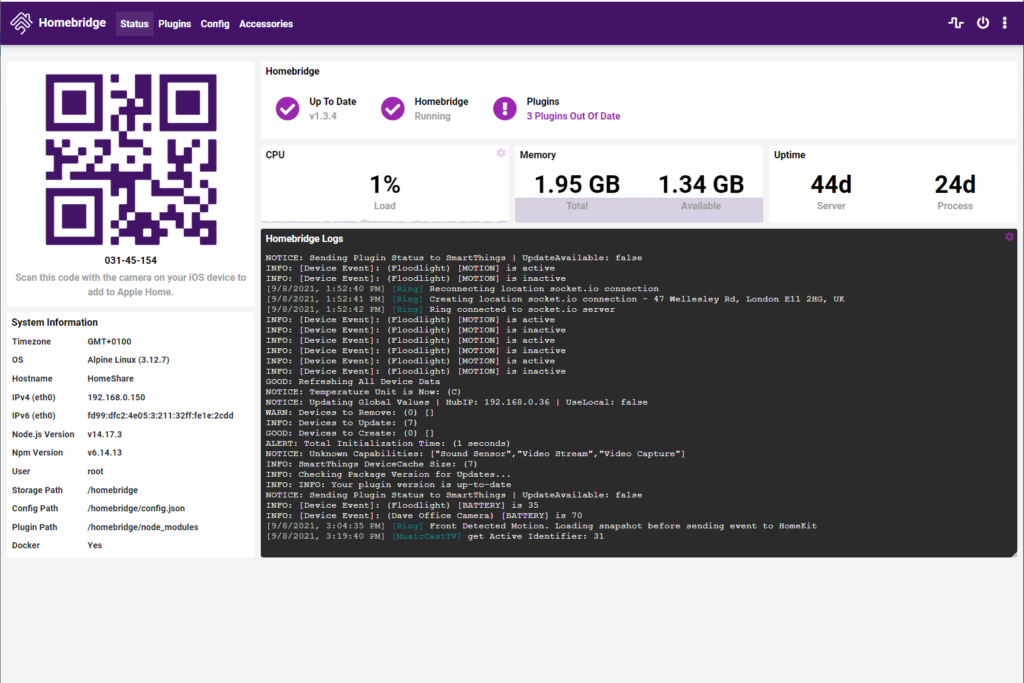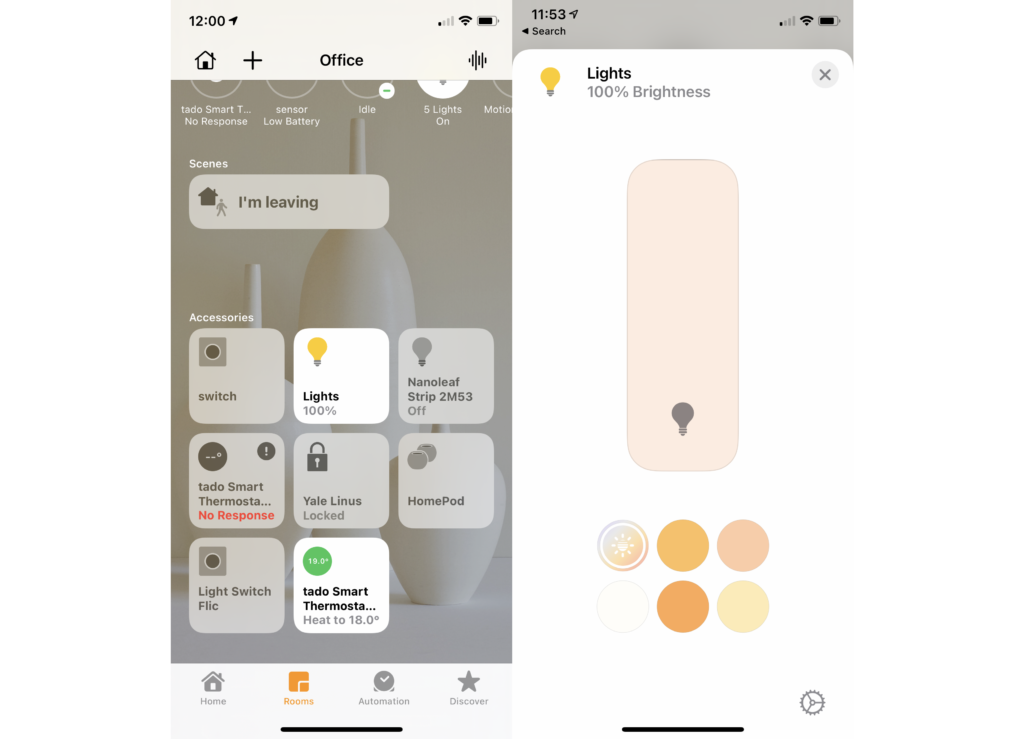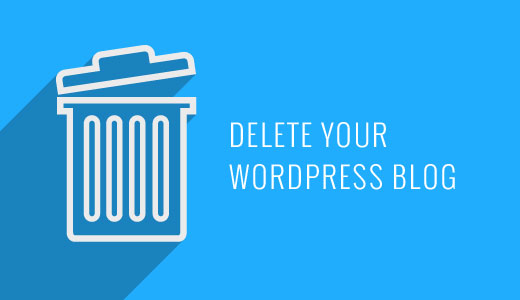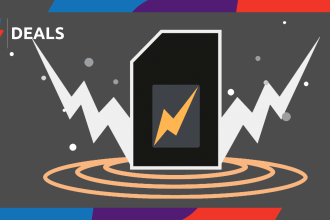Apple HomeKit est l’un des meilleurs systèmes domotiques, vous offrant un seul endroit pour contrôler tous vos appareils. Pourtant, son principal problème est celui de l’accompagnement. Alors qu’Apple a supprimé les règles les plus restrictives pour faire fonctionner le système, le support matériel est toujours à la traîne par rapport à Alexa et SmartThings.
Heureusement, le serveur gratuit Homebridge est là pour vous aider. Via une série de plugins, cet outil peut vous permettre d’ajouter des périphériques supplémentaires à votre système, en prenant en charge Ring, Honeywell Evohome et plus encore.
1. Installation de Homebridge
Homebridge.io contient des liens pour télécharger le logiciel serveur. Il fonctionnera sur un Mac, un PC Windows ou même un Synology NAS. Une fois installé sur l’un ou l’autre, les instructions de configuration sont les mêmes que celles de l’étape 3.
Ici, je vais vous montrer comment faire fonctionner Homebridge sur un Raspberry Pi, ce qui est un moyen peu coûteux de laisser le serveur fonctionner tout le temps.
Tout ce dont vous avez besoin est le mini-ordinateur, tel que le Raspberry Pi 4, et une carte microSD (4 Go ou plus). Sous Windows ou Mac, télécharger la dernière image Homebridge Raspbian. Ensuite, téléchargez le Imageur Raspberry Pi.
Sur votre ordinateur principal, insérez la carte dans le lecteur de carte, puis exécutez l’imageur Raspberry Pi. Au démarrage, sélectionnez Choisir le système d’exploitation et faites défiler jusqu’en bas de la liste et choisissez Utiliser le client, puis accédez à l’image Raspbian que vous avez téléchargée. Sélectionnez votre carte SD sous stockage et cliquez sur Écrire.
Il faudra un certain temps pour que la carte soit écrite, alors tenez-vous bien.
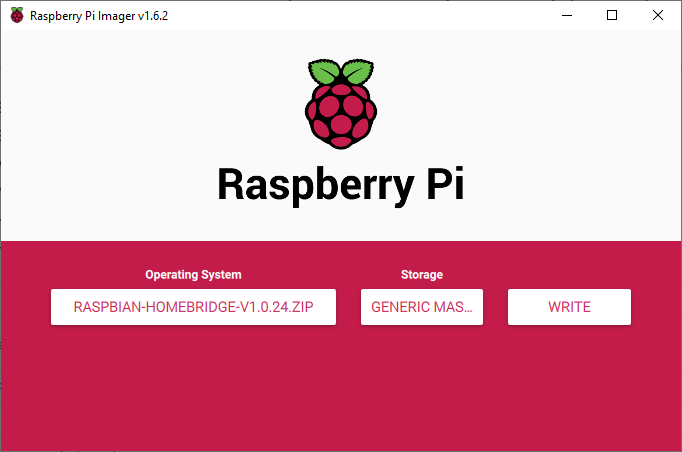
2. Démarrez depuis votre carte SD
Une fois le processus terminé, insérez la carte SD dans votre Pi. Si vous souhaitez utiliser Ethernet, branchez le câble maintenant, puis allumez le Pi ; pour le Wi-Fi, allumez le Pi sans câble Ethernet. Votre Pi démarrera.
Si vous utilisez le Wi-Fi, sortez votre téléphone et connectez-vous au point d’accès temporaire que le Pi a créé, puis configurez votre réseau sans fil principal. Pour Ethernet, ignorez cette étape.
3. Connectez-vous à l’interface Web
Pour tout type de serveur, les instructions sont désormais les mêmes. Vous pouvez maintenant vous connecter à l’interface Web. Depuis n’importe quel ordinateur, ouvrez un navigateur Web et entrez http://homebridge.local. Cela devrait fonctionner. Si ce n’est pas le cas, vous aurez besoin de l’adresse IP de votre appareil. Vous pouvez généralement le trouver dans la page de configuration de votre routeur, en consultant la section de réservation IP de l’interface.
Avec l’interface Web, l’adresse dont vous avez besoin est http://
4. Ajouter des plugins
Vous pouvez maintenant ajouter des appareils à votre serveur. Cliquez sur le lien Plugins, puis vous pouvez rechercher les plugins que vous souhaitez installer, tels que Ring ou Arlo. Votre plugin sera automatiquement installé, puis vous êtes généralement invité à ajouter les informations de connexion de votre connexion au service et les appareils seront découverts automatiquement.
Cependant, lisez attentivement les instructions de chaque plugin, car certains ont des étapes de configuration supplémentaires. Avec SmartThings, par exemple, vous devez installer une application sur votre application SmartThings et copier et coller certains détails ; avec Dyson, vous devez saisir l’adresse IP et le numéro de série de chaque ventilateur que vous possédez.
Vous pouvez également créer des comptes séparés pour Homebridge. Par exemple, Arlo ne vous permet d’avoir qu’un seul appareil connecté à la fois. Créer un compte séparé pour Homebridge, puis partager tous vos appareils avec lui, signifie que Homebridge fonctionnera.
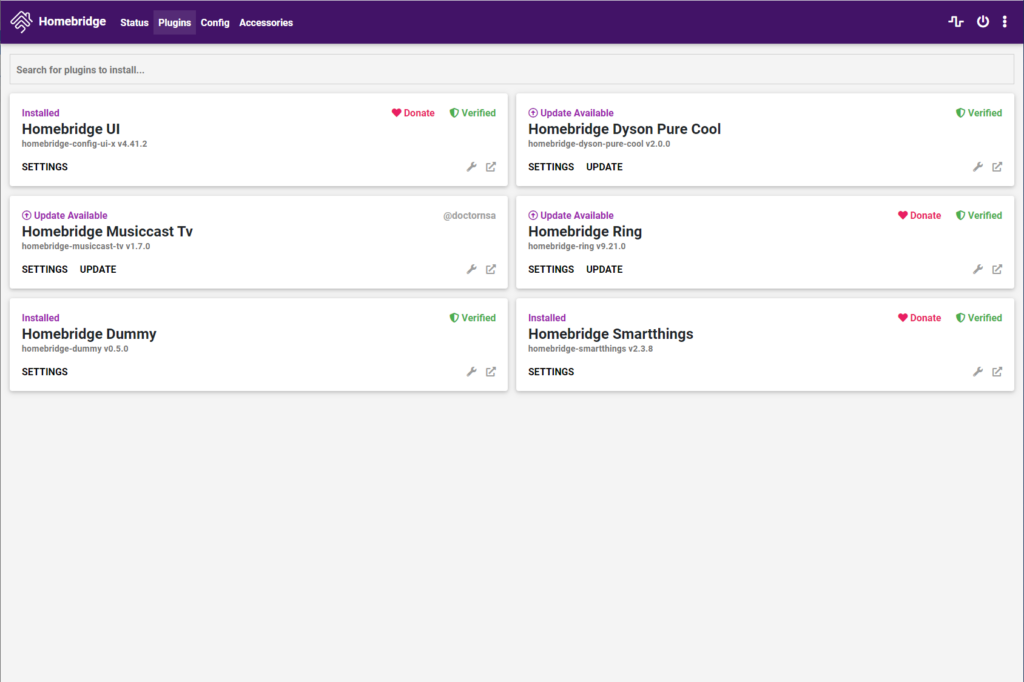
5. Ajouter à HomeKit
Retournez à la page principale du serveur Homebridge et vous verrez un grand code QR. Accédez à votre téléphone et ouvrez l’application Accueil, puis appuyez sur le bouton plus. Scannez le code QR et Homebridge sera ajouté, ainsi que tous les appareils que vous avez ajoutés.
Chaque appareil Homebridge fonctionnera et fonctionnera comme les appareils HomeKit ordinaires, vous pouvez donc les contrôler ou créer des automatisations.
Vous pouvez gérer les mises à jour des plugins et ajouter de nouveaux plugins à partir de votre interface Web Homebridge. Si vous rencontrez des problèmes, un redémarrage rapide fait généralement ceci : cliquez sur l’icône du bouton d’alimentation dans l’interface Homebridge pour le faire.